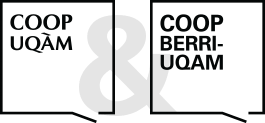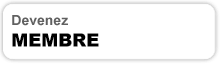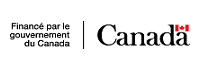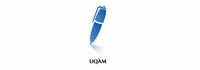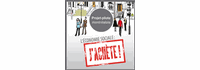Guide d’utilisation du numérique
Conditions générales de téléchargement
Propriété intellectuelle
Les livres et autres fichiers numériques achetés sur les plateformes constituent des œuvres protégées par la Loi sur le droit d'auteur. L'utilisateur reconnaît et accepte de n'utiliser ces œuvres qu'à des fins personnelles, privées et ne peut exiger de frais pour leur lecture ou visionnement. Toute reproduction, performance ou mise à la disposition contraire à ces fins constitue une violation du droit d'auteur et pourrait entrainer des recours judiciaires. L'utilisateur s'engage à ne pas contourner, ou autrement porter atteinte aux mesures techniques de protection des œuvres téléchargées.
Disponibilité des fichiers numériques
Coop UQAM ne peut garantir la disponibilité des fichiers numériques pour des téléchargements supplémentaires plus de dix (10) jours suivant leur achat. L'utilisateur est le seul responsable d'enregistrer lesdits fichiers aux fins de conservation.
Compatibilité
Coop UQAM ne garantit pas que les biens vendus sous forme de fichiers numériques seront compatibles avec l'appareil que vous employez ou que le fichier demeurera compatible avec, notamment, votre programme de lecture et le système d'exploitation de votre appareil. Coop UQAM n'offre aucun support technique pour des utilisations autres que celle de la lecture des fichiers numériques achetés sur les plateformes.
Fichier "URLLink.acsm" ?
Lorsque vous téléchargez un fichier protégé par Adobe DRM, vous obtenez un fichier "URLLink.acsm". Celui-ci doit être décodé par un logiciel qui lui téléchargera le véritable fichier Epub ou Pdf.
• Nécessite la création d’un Adobe ID (à créer sur adobe.com)
• Le fichier peut être téléchargé sur un maximum de 6 appareils différents, en utilisant le même Adobe ID.
• N'est pas compatible avec les logiciels de reconnaissance vocale.
Appareils et logiciels compatibles:
• iPad et iPhone: Bluefire Reader et Aldiko Book Reader
• Appareils Android: Aldiko Book Reader
• Appareils Surface: Overdrive Media Console
• Kobo eReader: Adobe Digital Edition
• PC et MAC: Adobe Digital Edition
Voici, en images, les étapes à suivre pour importer le document numérique. Mais d’abord, il est important d’autoriser l’ordinateur avec le logiciel de la manière suivante. Vous pouvez le faire en appuyant sur les touches Ctrl + Shift + U à l’intérieur du logiciel Adobe Digital Editions (vous avez besoin d’un Adobe ID).
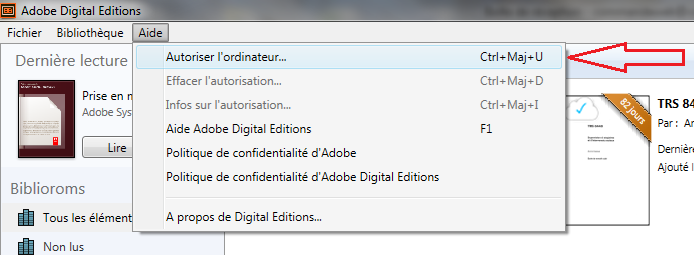
Une fois l’autorisation faite, voici comment importer le fichier URLLink.acsm (merci de télécharger à nouveau ces fichiers en les enregistrant sur votre bureau. Si vous en êtes incapables, réessayez avec un autre navigateur web comme Chrome, Edge, Opera, Firefox…) :
Ouvrez Adobe Digital Editions.
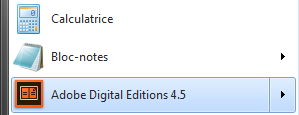
Une fois le logiciel ouvert, veuillez cliquer sur Fichier puis Ajouter à la bibliothèque :
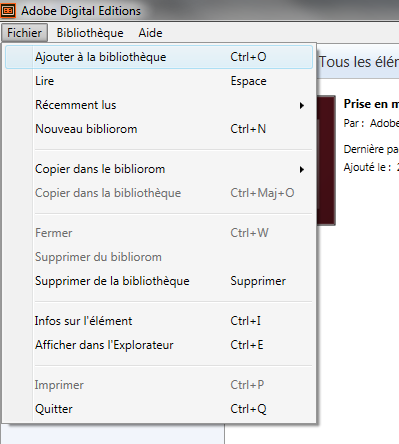
Après avoir cliqué sur « Ajoute à la bibliothèque », une nouvelle fenêtre apparaîtra. Dans celle-ci, changez le format de fichier E-Books pour Adobe Content Message Server et choisissez le fichier URLLink.acsm approprié puis cliquer sur « Ouvrir ».
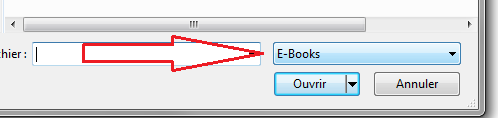

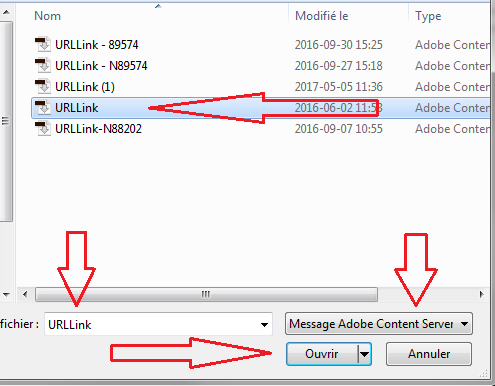
Dès lors, le document numérique aura été importé. Répétez la même procédure pour les autres documents numériques.
Si une erreur survient ou un blocage, veuillez communiquer avec nous par courriel en fournissant une capture d’écran à l’endroit survenu.
Pour plus de détail, consulter la rubrique concernant votre appareil ci-dessous.
Format ePub avec mise en page fixe
La mise en page fixe présente chaque page du livre comme une image pouvant être figée ou animée.
Appareils et logiciels compatibles:
• iPad et iPhone: iBooks
• Appareils Android: Gitden
• PC et MAC:
• avec Adobe Digital Edition
• avec Readium (nécessite le navigateur Chrome)
Formats des fichiers: PDF et ePub
Le PDF :
o Offre une représentation fidèle du livre papier (chaque page est une image).
o Format statique.
o Impossible de modifier la taille du texte pour l’adapter à l’écran.
o Pas conseillé sur une liseuse.
o Idéal pour les livres avec beaucoup d’illustrations ou une mise en page complexe.
Le ePub :
o Permet d’ajuster la taille du texte, la marge et l’interligne selon nos préférences.
o Format flexible créé spécialement pour le livre numérique.
o Idéal pour les livres qui contiennent principalement du texte.
• CONSEIL : Toujours choisir le format Epub lorsque celui-ci est disponible, car les fichiers PDF sont difficilement lisibles pour les liseuses.
La protection Adobe DRM
Le téléchargement retournera un fichier nommé « URLLink.acsm ». Celui-ci doit être décodé par un logiciel qui lui téléchargera le véritable fichier Epub ou Pdf.
• Nécessite la création d’un Adobe ID (à créer sur adobe.com)
• Le fichier peut être téléchargé sur un maximum de 6 appareils différents, en utilisant le même Adobe ID.
• N'est pas compatible avec les logiciels de reconnaissance vocale.
Appareils et logiciels compatibles:
• iPad et iPhone: Bluefire Reader et Aldiko Book Reader
• Appareils Android: Aldiko Book Reader
• Appareils Surface: Overdrive Media Console
• Kobo eReader: Adobe Digital Edition
• PC et MAC: Adobe Digital Edition
La protection Filigrane
Indique que le nom de l’acheteur sera inscrit au bas de la première et de la dernière page du fichier (peut varier selon le fichier).
Appareils et logiciels compatibles:
• iPad et iPhone: Bluefire Reader et Aldiko Book Reader
• Appareils Android: Aldiko Book Reader
• Appareils Surface: Overdrive Media Console
• Kobo eReader: Adobe Digital Edition
• PC et MAC: Adobe Digital Edition
Messages d'erreur lors de l'ouverture du fichier
Voici la signification des différents messages d'erreur pouvant survenir lors de l'ouverture de votre livre numérique:
Message d'erreur: E_AUT_USER_ALREADY_ REGISTERED
Vous tentez d'ouvrir un livre numérique qui déjà été ouvert avec un appareil autorisé, sur un appareil qui n'est pas autorisé. Si vous tentez d'ouvrir le même livre sur deux appareils différents, assurez-vous qu'ils sont tous deux autorisés avec le même identifiant Adobe.
Message d'erreur: E_ADEPT_IO
Une erreur est survenue pendant le téléchargement du livre numérique. Tentez à nouveau d'ouvrir le fichier URLLink.acsm.
Message d'erreur: E_ADEPT_DATABASE
Ce message d'erreur indique un problème de communication entre votre ordinateur et l'entrepôt où sont stockés les livres. Vérifiez que votre connexion Internet est active et qu’aucun programme, tel qu'un anti-virus ou un pare-feu, ne bloque la connexion d'Adobe Digital Editions. Si l'erreur persiste, il se peut que l'entrepôt numérique soit temporairement inactif. Attendez quelques minutes et réessayez d'ouvrir le livre.
Message d'erreur: E_ADEPT_TIMEOUT
Ce message d'erreur indique un problème de communication entre votre ordinateur et l'entrepôt où sont stockés les livres. Vérifiez que votre connexion Internet est active et qu'aucun programme, tel qu'un anti-virus ou un pare-feu, ne bloque la connexion d'Adobe Digital Editions. Si l'erreur persiste, il se peut que l'entrepôt numérique soit temporairement inactif. Attendez quelques minutes et réessayez d'ouvrir le livre.
Message d'erreur: E_ADEPT_REQUEST_EXPIRED
Cette erreur se produit lorsqu'un ou plusieurs des paramètres de votre ordinateur, tels que l'heure de l'horloge, la date ou le fuseau horaire, sont incorrects. Vérifiez ces paramètres, puis redémarrez Adobe Digital Editions.
Message d'erreur: E_URLLINK_NO_DISTRIBUTION_RIGHTS
Cette erreur indique un problème avec le fichier du livre numérique. Ce n'est pas une erreur de votre part. Veuillez nous signaler le problème.
Message d'erreur: E_ADEPT_NO_TOKEN
Cette erreur indique un problème avec le fichier du livre numérique. Ce n'est pas une erreur de votre part. Veuillez nous signaler le problème.
Message d'erreur: E_LIC_ALREADY_FULFILLED_BY_ANOTHER_USER
Vous tentez d'ouvrir un livre numérique qui a déjà été ouvert avec un appareil autorisé avec un autre identifiant Adobe, ou sur un appareil qui n'est pas autorisé. Si vous tentez d'ouvrir le même livre sur deux appareils différents, assurez-vous qu'ils sont tous deux autorisés avec le même identifiant Adobe.
Message d'erreur: E_LIC_LICENCE_SIGN_ERROR
Cette erreur indique un problème avec le fichier du livre numérique. Ce n'est pas une erreur de votre part. Veuillez nous signaler le problème.
Message d'erreur: Error contacting authentication server.
Ce message d'erreur indique généralement que la connexion Internet ne fonctionne pas. Vérifiez que votre connexion Internet est active et qu'aucun programme, tel qu'un anti-virus ou un pare-feu, ne bloque la connexion d'Adobe Digital Editions.
Message d'erreur: None of the requested vouchers could be obtained.
Une erreur est survenue pendant le téléchargement du livre numérique. Tentez à nouveau d'ouvrir le fichier URLLink.acsm.
Message d'erreur: E_AUTH_BAD_DEVICE_KEY_OR_PKCS12
Cette erreur indique un problème avec votre application ou appareil de lecture. Tentez de désinstaller et réinstaller votre application, puis d'autoriser votre ID Adobe à l'application de nouveau.
Message d'erreur: E_ACT_NOT_READY
Cette erreur indique un problème avec votre application de lecture. Tentez de retirer l'autorisation Adobe de votre application, redémarrez celle-ci et autorisez votre ID Adobe de nouveau.
Téléchargement de vos livres numériques
Une fois la transaction complétée, vous trouverez votre lien de téléchargement à partir du détail de votre commande, auquel vous pourrez accéder sous le titre "Mes commandes récentes" dans votre profil.
Pour lecture sur : appareils Android
1) Créez votre Adobe ID (nécessaire pour les fichiers protégés par Adobe DRM)
• Rendez-vous à la page d'inscription sur Adobe.com.
• Complétez les informations requises.
• Important: toujours utiliser le même Adobe ID sur tous vos appareils.
2) Utilisez l'application Aldiko Book Reader
• Téléchargez l’application gratuite Aldiko Book Reader (disponible sur le Play Store)
• Accédez au menu "À propos" de l'application et cliquez ensuite sur "Comptes DRM".
• Cliquez sur "Ajouter un compte DRM" et entrez les informations de votre Adobe ID (courriel et mot de passe).
Votre application sera alors en mesure d'ouvrir les fichiers protégés par Adobe DRM.
Si votre fichier ne s'ouvre pas automatiquement dans Aldiko, utilisez la procédure suivante:
• Enregistrez le fichier sur l'appareil
• Dans Aldiko Book Reader: appuyer sur "Livres" et ensuite sur "Fichiers"
• Localisez votre fichier (probablement dans le dossier Download), cliquez dessus et ensuite sur Ouvrir.
Pour lecture sur : appareils Windows RT (Surface)
1) Créez votre Adobe ID (nécessaire pour les fichiers protégés par Adobe DRM)
• Rendez-vous à la page d'inscription sur Adobe.com.
• Complétez les informations requises.
• Important: toujours utiliser le même Adobe ID sur tous vos appareils.
2) Utilisez l'application Overdrive Media Console
• Téléchargez l’application gratuite Overdrive Media Console.
• Ouvrez les paramètres de l'application et cliquez sur "Comptes"
• Entrez les informations de votre Adobe ID (courriel et mot de passe).
Votre application sera alors en mesure d'ouvrir les fichiers protégés par Adobe DRM.
Pour lecture sur : iPad et iPhone
1) Créez votre Adobe ID (nécessaire pour les fichiers protégés par Adobe DRM)
• Rendez-vous à la page d'inscription sur Adobe.com.
• Complétez les informations requises.
• Important: toujours utiliser le même Adobe ID sur tous vos appareils.
2) Utilisez l’application gratuite Aldiko Book Reader:
• Téléchargez gratuitement l'application Aldiko Book Reader sur votre appareil.
• Ouvrez l'application
• Étape "Bienvenue sur Aldiko": appuyez sur "S'identifier" et connectez-vous avec votre compte Facebook ou Google, ou créez un compte avec votre adresse courriel.
• Étape "Ajouter des livres": appuyez sur "Passer cette étape".
• Ensuite, appuyez sur "Profil" dans le menu en bas de l'écran.
• Appuyez sur "Paramètres". Dans le menu Paramètres, appuyez sur "Comptes DRM."
• Choisissez le type de compte "Adobe ID", inscrivez votre ID Adobe (l'adresse électronique) et votre mot de passe puis appuyez sur "Sauvegarder".
• Ouvrez le navigateur Google Chrome et téléchargez votre fichier à partir de Coop UQAM
AUTRE OPTION - Utilisez l’application Bluefire Reader:
• Téléchargez l'application Bluefire reader sur votre appareil.
• Ouvrez le navigateur Google Chrome et téléchargez votre fichier à partir de Coop UQAM
• Votre appareil vous demandera quelle application vous désirez utiliser. Sélectionnez "Bluefire reader".
• L'application vous demandera alors d'entrer les informations de votre Adobe ID (courriel et mot de passe)
Votre appareil est désormais configuré pour la lecture de livres numériques, vous pouvez téléchargez votre fichier à partir de ????????
Pour lecture sur : Kobo eReader
1) Créez votre Adobe ID (nécessaire pour les fichiers protégés par Adobe DRM)
• Rendez-vous à la page d'inscription sur Adobe.com.
• Complétez les informations requises.
• Important: toujours utiliser le même Adobe ID sur tous vos appareils.
2) Utilisez le logiciel Adobe Digital Editions:
- Glissez votre fichier dans la fenêtre du logiciel
OU
- Cliquez sur "Ajouter à la bibliothèque" (dans le menu "Fichier" en haut) et choisissez votre fichier.
• Installez votre liseuse Kobo sur votre ordinateur.
• Ouvrez Adobe Digital Editions et connectez votre liseuse Kobo à votre ordinateur.
• Touchez "Connecter" sur votre liseuse.
• Une icône correspondante au Kobo apparaîtra dans Digital Editions (dans la colonne de gauche de l'affichage "Bibliothèque") et vous pourrez glisser votre livre sur la liseuse.
Pour lecture sur : PC et MAC
1) Créez votre Adobe ID (nécessaire pour les fichiers protégés par Adobe DRM)
• Rendez-vous à la page d'inscription sur Adobe.com.
• Complétez les informations requises.
• Important: toujours utiliser le même Adobe ID sur tous vos appareils.
2) Utilisez le logiciel Adobe Digital Editions:
- Glissez votre fichier dans la fenêtre du logiciel
OU
- Cliquez sur "Ajouter à la bibliothèque" (dans le menu "Fichier" en haut) et choisissez votre fichier.
Prix et dates de sortie des livres numériques
Le prix et la date de sortie sont définis par les éditeurs. Dans la plupart des cas, le prix est inférieur au prix du livre papier. La date de sortie peut varier de la version papier.